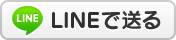2015年10月31日
WANSCAM

一か月くらい前にネットワークカメラを購入しました。
WANSCAM JW0005
楽天でかなり安く販売されていましたので、まぁ適当に動いてくれればいいかなぁというくらいで買ってみました。
この値段で、首ふり機能や音声通話機能、赤外線までついているものはめずらしいです。
一か月経過しても、きちんと動いておりますので、今日はこのカメラのレビューを書いてみます。
このカメラの良いところは・・・・
スマートフォンでも遠隔でカメラにアクセスできることです。
たとえば・・・
お店に設置したカメラを自宅でモニタリングできたり、自宅に設置したカメラで自宅でお留守番しているペットの状況を見ることが出来たりします。
スマホからアクセスするとこんな画面です。

まぁまぁきれいに映っています。
パソコンからはこんな画面。。。

今までは、監視カメラや防犯カメラを個人宅に設置するのは、費用的にとても敷居が高い商品ばかりでした。
導入コストも運用コストも結構なもので、お金持ちでないと設置に踏み切れなかったと思います。
ところがここ最近のスマートフォンの普及をきっかけに 「ネットワーク家電」 というカテゴリーの商品が台頭してきています。
白物家電(冷蔵庫、エアコン、電子レンジ、洗濯機)などが家庭内のネットワークにつながり、スマホから操作出来たりしてしまいます。
家庭用のネットワークカメラは、そのような操作のできるデバイスの一つとして ちょっとずつ普及しつつあります。
話をWANSCAMに戻します。
「簡単に設定できますか?」
はい・・・
IPアドレス ルーター インストール ポート番号・・・
このあたりの言葉を理解できる方であれば大丈夫です
ちなみに付属していた説明書は英語でした。

首ふり機能のついた国産カメラは最低でも3万円くらいしますが、WANSCAMは同じように首ふりをして5000円~
カメラの価格ウオッチをしていた私としては衝撃の値段です。
あとは耐久性ですね・・・
また機会があればレポートさせていただきます
さて、紀の川ネットでは、ネットワークカメラの設置設定のご相談を承っております。
カメラ買ったけど、設定ができないとかいう方がいらっしゃいましたら ご連絡くださいませ。
これからカメラ導入を検討されていらっしゃるかた・・・
ご予算や用途に合わせて、いろんなご提案をさせていただきますよ。
最近は、防犯や監視だけでなく、ペットや赤ちゃんご老人などを 「見守る」 という概念での利用が増えてきました。
最後に・・・
今までカメラを導入されたお客様のお言葉で、一番多いのが・・・
「今までは見れなかったものが、見れるようになるとそれが当たり前になる」
「トラブルなどでちょっとでも見れなくなると不安になる」
ということで、カメラを導入してしまうと、それがあるのが当たり前の生活に変わってしまうようです。
たとえば・・・
お店に設置したカメラを自宅でモニタリングできたり、自宅に設置したカメラで自宅でお留守番しているペットの状況を見ることが出来たりします。
スマホからアクセスするとこんな画面です。

まぁまぁきれいに映っています。
パソコンからはこんな画面。。。

今までは、監視カメラや防犯カメラを個人宅に設置するのは、費用的にとても敷居が高い商品ばかりでした。
導入コストも運用コストも結構なもので、お金持ちでないと設置に踏み切れなかったと思います。
ところがここ最近のスマートフォンの普及をきっかけに 「ネットワーク家電」 というカテゴリーの商品が台頭してきています。
白物家電(冷蔵庫、エアコン、電子レンジ、洗濯機)などが家庭内のネットワークにつながり、スマホから操作出来たりしてしまいます。
家庭用のネットワークカメラは、そのような操作のできるデバイスの一つとして ちょっとずつ普及しつつあります。
話をWANSCAMに戻します。
「簡単に設定できますか?」
はい・・・
IPアドレス ルーター インストール ポート番号・・・
このあたりの言葉を理解できる方であれば大丈夫です

ちなみに付属していた説明書は英語でした。

首ふり機能のついた国産カメラは最低でも3万円くらいしますが、WANSCAMは同じように首ふりをして5000円~
カメラの価格ウオッチをしていた私としては衝撃の値段です。
あとは耐久性ですね・・・
また機会があればレポートさせていただきます

さて、紀の川ネットでは、ネットワークカメラの設置設定のご相談を承っております。
カメラ買ったけど、設定ができないとかいう方がいらっしゃいましたら ご連絡くださいませ。
これからカメラ導入を検討されていらっしゃるかた・・・
ご予算や用途に合わせて、いろんなご提案をさせていただきますよ。
最近は、防犯や監視だけでなく、ペットや赤ちゃんご老人などを 「見守る」 という概念での利用が増えてきました。
最後に・・・
今までカメラを導入されたお客様のお言葉で、一番多いのが・・・
「今までは見れなかったものが、見れるようになるとそれが当たり前になる」
「トラブルなどでちょっとでも見れなくなると不安になる」
ということで、カメラを導入してしまうと、それがあるのが当たり前の生活に変わってしまうようです。
 ベビーカメラ ベビーモニター Wifi ワイヤレス WANSCAM HW0041 録画 高画質 暗視 赤外線 遠隔操... |
この記事へのコメント
ネットワークカメラが外出先からみれません。お助けください。
物はWANSCAMの100万画素です。
自宅でのPCやスマホでwifiだとつながりますが、スマホでwifiを切ると見れません。
環境はADSLモデム(ルーターON)→無線LAN親機(アクセスポイントモードでDHCP無効)→各端末(固定アドレス)
ネットでポートの設定とか書いてあったので、いろいろやってみましたがだめでした。
物はWANSCAMの100万画素です。
自宅でのPCやスマホでwifiだとつながりますが、スマホでwifiを切ると見れません。
環境はADSLモデム(ルーターON)→無線LAN親機(アクセスポイントモードでDHCP無効)→各端末(固定アドレス)
ネットでポートの設定とか書いてあったので、いろいろやってみましたがだめでした。
Posted by あらぼー at 2015年12月26日 17:42
コメントありがとうございます。
早速ですが、スマホで遠隔視聴をするためには、アプリが必要です。
私は、「E-View7」というアプリを使っています。
(WANSCAMはいろんな業者がいろんな機種を輸入しているので、いろんなアプリがあるみたいです)
スマホのブラウザにカメラのアドレス「192.168.XX.XX」を打ち込んで動作確認をしておられるなら、それは遠隔で見れないのが正解です。
遠隔で見るためのアプリをスマホにインストールして、カメラの追加を行ってみてはどうでしょうか。
早速ですが、スマホで遠隔視聴をするためには、アプリが必要です。
私は、「E-View7」というアプリを使っています。
(WANSCAMはいろんな業者がいろんな機種を輸入しているので、いろんなアプリがあるみたいです)
スマホのブラウザにカメラのアドレス「192.168.XX.XX」を打ち込んで動作確認をしておられるなら、それは遠隔で見れないのが正解です。
遠隔で見るためのアプリをスマホにインストールして、カメラの追加を行ってみてはどうでしょうか。
Posted by 田中武 at 2015年12月26日 18:57
ありがとうございます。
スマホはすでに「E-View7」を導入済で、
プライベートIPで有線・wifiでの閲覧は確認済みです。
で、スマホのwifiを切って外部からアクセスするとだめなんです。
ルーターで遮断されているようなんですかね。
ちなみにポートだとすると何番を開放すればいいのかご存知でしょうか。それと動的グローバルアドレスだと無理なのでしょうか。
スマホはすでに「E-View7」を導入済で、
プライベートIPで有線・wifiでの閲覧は確認済みです。
で、スマホのwifiを切って外部からアクセスするとだめなんです。
ルーターで遮断されているようなんですかね。
ちなみにポートだとすると何番を開放すればいいのかご存知でしょうか。それと動的グローバルアドレスだと無理なのでしょうか。
Posted by あらぼー at 2015年12月27日 10:27
返信ありがとうございます。
えっと・・
私もこのカメラを設置した時はIPアドレスで通信するものだと思っていましたが、日本で販売されている一般的なネットワークカメラと違い、P2P(ピアツーピア)という方式で外部からアクセスするようです。
よって、ポート番号は、ローカルからアクセスする場合には必要ですが、外部からのアクセスに関しては関係ないように思います。
ちなみに私はカメラのポート番号を4649(ヨロシク)に設定しています。
ローカルからアクセスするときは 192.168.XX.XX:4649でアクセスしています。
E-View7をタップして起動すると どんな画面が出てきますか?
私の場合は、画面の左上に「保存」、その横に「カメラリスト」、画面右上に「+」のマークがあります。
画面中央には「”+”をタップしてカメラを追加」と書いてあります。
まずはWi-FiをONにした状態で 画面右上の「+」をタップします。
そうすると カメラ名 カメラID ユーザー名 パスワード などが表示されます。
私は 事前にインターネットエクスプローラーでIPアドレスを使用してカメラにアクセスして ユーザー名とパスワードを決めています。
そのユーザー名とパスワードを入力して画面右上の「保存」をタップ・・・ さらに その直後に出てきた画面で今保存したカメラのチェックボックスをタップしてチェックマークを入れて、その上の「保存」ボタンをタップ これで晴れてカメラが E-view7に登録されました。
その後wi-fiをOFFにして動作確認します
うまくいくといいですね。。。
えっと・・
私もこのカメラを設置した時はIPアドレスで通信するものだと思っていましたが、日本で販売されている一般的なネットワークカメラと違い、P2P(ピアツーピア)という方式で外部からアクセスするようです。
よって、ポート番号は、ローカルからアクセスする場合には必要ですが、外部からのアクセスに関しては関係ないように思います。
ちなみに私はカメラのポート番号を4649(ヨロシク)に設定しています。
ローカルからアクセスするときは 192.168.XX.XX:4649でアクセスしています。
E-View7をタップして起動すると どんな画面が出てきますか?
私の場合は、画面の左上に「保存」、その横に「カメラリスト」、画面右上に「+」のマークがあります。
画面中央には「”+”をタップしてカメラを追加」と書いてあります。
まずはWi-FiをONにした状態で 画面右上の「+」をタップします。
そうすると カメラ名 カメラID ユーザー名 パスワード などが表示されます。
私は 事前にインターネットエクスプローラーでIPアドレスを使用してカメラにアクセスして ユーザー名とパスワードを決めています。
そのユーザー名とパスワードを入力して画面右上の「保存」をタップ・・・ さらに その直後に出てきた画面で今保存したカメラのチェックボックスをタップしてチェックマークを入れて、その上の「保存」ボタンをタップ これで晴れてカメラが E-view7に登録されました。
その後wi-fiをOFFにして動作確認します
うまくいくといいですね。。。
Posted by 田中武 at 2015年12月28日 06:11
返信ありがとうございます。
今回の返信をヒントにして見事に外出先からスマホでアクセスできました。
やり方はPCとカメラをクロスケーブルで直結。wanscamからDLしたサーチツールを起動し、表示されたカメラをダブルクリック。そこからカメラの中へ入り、直接アドレスやら無線などの設定。ルーターのUDP/TCPのポート開放をして(やらなくてもいいかも)、外出先からスマホで映像の確認ができました。こういうことはほんとうに疲れますね。
今回の返信をヒントにして見事に外出先からスマホでアクセスできました。
やり方はPCとカメラをクロスケーブルで直結。wanscamからDLしたサーチツールを起動し、表示されたカメラをダブルクリック。そこからカメラの中へ入り、直接アドレスやら無線などの設定。ルーターのUDP/TCPのポート開放をして(やらなくてもいいかも)、外出先からスマホで映像の確認ができました。こういうことはほんとうに疲れますね。
Posted by あらぼー at 2015年12月29日 08:14
あらぼーさん。
うまくいってよかったですね!
そうですが、サーチツールでカメラに入り設定できたのですね。
私もそういうことをした記憶が・・・
ご連絡ありがとうございました!
うまくいってよかったですね!
そうですが、サーチツールでカメラに入り設定できたのですね。
私もそういうことをした記憶が・・・
ご連絡ありがとうございました!
Posted by 田中武 at 2015年12月29日 18:16
初めまして。
以前にwanscamを購入し接続を済ませ、スマホで確認は出来るんですけど、外出時に録画をしたいんですけどやり方が分かりません。後、パソコンでの接続方法が、説明書が日本語ではないので分かりません。
教えて頂けませんか?
宜しくお願いします。
以前にwanscamを購入し接続を済ませ、スマホで確認は出来るんですけど、外出時に録画をしたいんですけどやり方が分かりません。後、パソコンでの接続方法が、説明書が日本語ではないので分かりません。
教えて頂けませんか?
宜しくお願いします。
Posted by 初心者 at 2016年10月20日 16:54
初めまして。
日本語の説明書を見つけましたよ。
お使いのWanscamとまったく同じというわけにはいきませんが 参考になると思います。
http://www.secuon.jp/wp/wp-content/themes/secuon/images/shohin/camera/nc003/nc003.pdf
カメラ本体にSDカードを差し込むところがあります。
SDカードのフォーマット(初期化)を最初にやったほうが良いと思います。
説明書の104ページあたりをからが参考になると思います。
パソコンでの接続方法は51ページあたりから参考になります。
なお、録画したものを再生するのはスマホでは無理のようです。
パソコンの画面からなら「再生ボタン」があるので、それで見れそうですが、私のWanscamはバージョンが古いので再生ボタンがありません。(説明書の58ページの(20)の項目です)
慌てず落ち着いてチャレンジしてください。
日本語の説明書を見つけましたよ。
お使いのWanscamとまったく同じというわけにはいきませんが 参考になると思います。
http://www.secuon.jp/wp/wp-content/themes/secuon/images/shohin/camera/nc003/nc003.pdf
カメラ本体にSDカードを差し込むところがあります。
SDカードのフォーマット(初期化)を最初にやったほうが良いと思います。
説明書の104ページあたりをからが参考になると思います。
パソコンでの接続方法は51ページあたりから参考になります。
なお、録画したものを再生するのはスマホでは無理のようです。
パソコンの画面からなら「再生ボタン」があるので、それで見れそうですが、私のWanscamはバージョンが古いので再生ボタンがありません。(説明書の58ページの(20)の項目です)
慌てず落ち着いてチャレンジしてください。
Posted by 田中武 at 2016年10月21日 07:51
返信有難うございました。
時間がかかると思うんですけど、一度やってみます。
有難うございました。
時間がかかると思うんですけど、一度やってみます。
有難うございました。
Posted by 初心者 at 2016年10月21日 09:58
田中武さんこんばんは。
wanscamの、パソコンでの設定方法を教えて頂き「有難うございました」。
悪戦苦闘しながら、何とか設定出来ました。
日本語説明書だったので助かりました。
これからは寒くなる季節なので、お互いに体調には気を付けましょう。
wanscamの、パソコンでの設定方法を教えて頂き「有難うございました」。
悪戦苦闘しながら、何とか設定出来ました。
日本語説明書だったので助かりました。
これからは寒くなる季節なので、お互いに体調には気を付けましょう。
Posted by 初心者 at 2016年10月21日 18:29
初心者さん
返信ありがとうございます。
何とか設定できたとのこと。
まだまだ 色々と設定や録画などあると思いますが、ボチボチとやってみてください。
返信ありがとうございます。
何とか設定できたとのこと。
まだまだ 色々と設定や録画などあると思いますが、ボチボチとやってみてください。
Posted by 田中武 at 2016年10月21日 19:31
田中武さん、こんばんは。
はい!
録画が出来るように頑張ります。
ボチボチやってみます。
有難う御座いました。
はい!
録画が出来るように頑張ります。
ボチボチやってみます。
有難う御座いました。
Posted by 初心者 at 2016年10月21日 22:52
スマホだと映像が見られるのですが、パソコンだと見られません。Windows10だと見られないのでしょうか?
Posted by 初めまして at 2016年10月30日 10:29
私のWindows10では見れますよ♪
上の日本語の説明書を参考にされてはいかがでしょうか?
上の日本語の説明書を参考にされてはいかがでしょうか?
Posted by 田中武 at 2016年10月30日 20:02